Canon LBP-5000 – страница 5
Инструкция к Лазерному Принтеру Canon LBP-5000
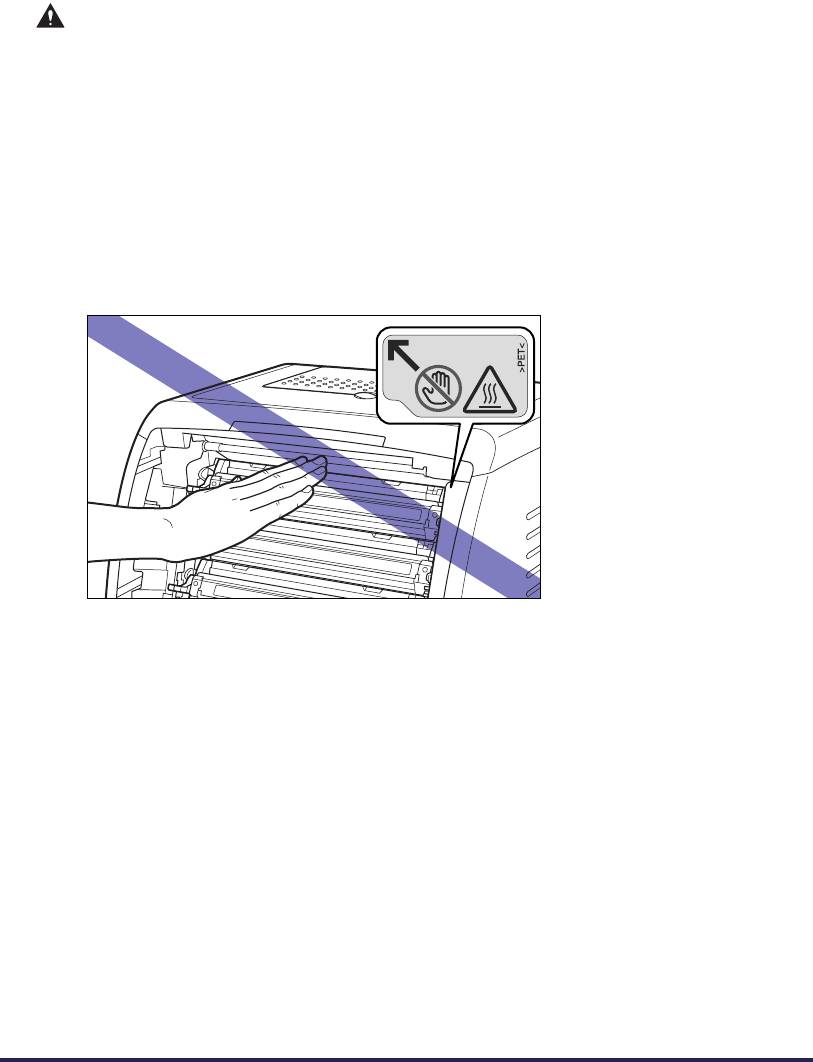
• Не подвергайте использованный тонерный картридж воздействию огня, так
как это может вызвать возгорание оставшегося в картридже тонера и, как
следствие, ожоги или пожар.
ВНИМАНИЕ
• Никогда не пытайтесь осуществить самостоятельно техническое обслуживание
или ремонт принтера, за исключением случаев, описанных в данном
руководстве. Внутри принтера нет деталей, которые может обслуживать сам
пользователь. Регулируйте только те настройки, которые описаны в данном
руководстве. Неправильная регулировка может привести к травме и/или
повреждениям, требующим дорогостоящего ремонта, который может не
попадать под действие Ограниченной гарантии.
• Во время работы узел закрепления и окружающие его детали могут сильно
нагреваться. При удалении замятой бумаги или осмотре внутренних частей
принтера не дотрагивайтесь до узла закрепления и окружающих его деталей,
поскольку это может вызвать ожоги или привести к поражению электрическим
током.
• При удалении замятой бумаги или замене картриджа с тонером будьте
внимательны и не допускайте попадания тонера на руки или одежду,
поскольку это приведет к загрязнению рук или одежды. Если вы все-таки их
запачкали, немедленно вымойте их холодной водой. Попытка смыть порошок
теплой водой закрепит его и впоследствии будет трудно удалить пятна от
порошка.
• Удаляя замятую бумагу из внутреннего пространства принтера, делайте это
осторожно, чтобы тонер с бумаги не попал в глаза или в рот. Если тонер попал
в глаза или рот, немедленно промойте их холодной водой и сразу же
обратитесь к врачу.
• При загрузке бумаги или извлечении застрявшей бумаги, будьте осторожны,
чтобы не порезать руки о края бумаги.
• При извлечении использованного тонерного картриджа его гнезда следует
соблюдать осторожность, чтобы не рассыпать тонер, который может попасть в
глаза или рот. Если тонер попал в глаза или рот, немедленно промойте их
холодной водой и немедленно обратитесь к врачу.
xxiv
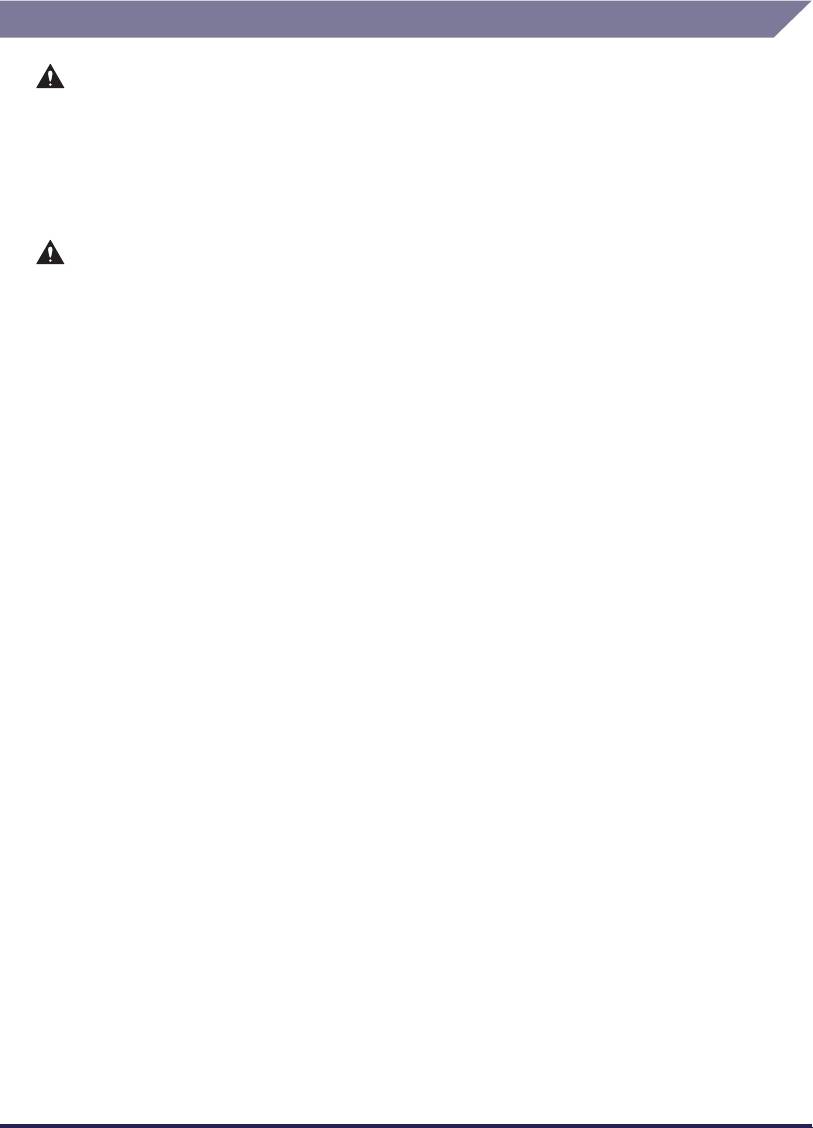
Расходные материалы
ПРЕДУПРЕЖДЕНИЕ
• Не бросайте в открытое пламя использованный картридж с тонером,
поскольку оставшийся в картридже тонер может воспламениться, что
приведет к ожогам или пожару.
• Не храните картридж с тонером или копировальную бумагу в местах,
доступных воздействию открытого пламени, поскольку это может привести к
воспламенению тонера или бумаги и привести к ожогам или пожару.
ВНИМАНИЕ
Храните тонерный картридж и другие расходные материалы в местах,
недоступных для детей. Если кто-то проглотил что-нибудь из таких
материалов, немедленно обратитесь к врачу.
xxv

xxvi
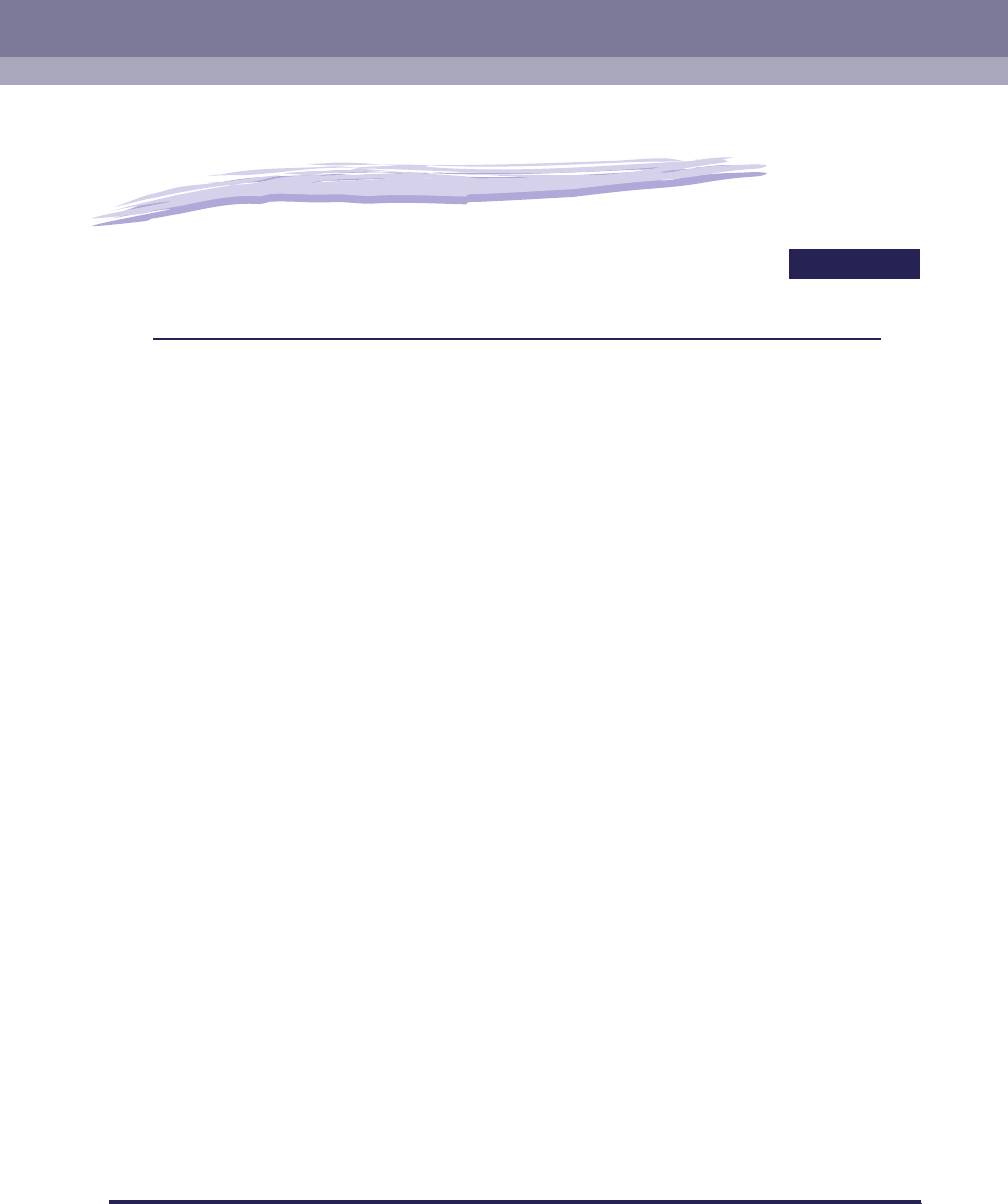
До начала эксплуатации
1
ГЛАВА
В этой главе описываются основные особенности и функции данного принтера.
Отличительные особенности и преимущества . . . . . . . . . . . . . . . . . . . . . . . . . . . . . . 1-2
Детали и их назначение . . . . . . . . . . . . . . . . . . . . . . . . . . . . . . . . . . . . . . . . . . . . . . . . . 1-4
Блок принтера . . . . . . . . . . . . . . . . . . . . . . . . . . . . . . . . . . . . . . . . . . . . . . . . . . . . . . . . . . . . . . 1-4
Индикаторы . . . . . . . . . . . . . . . . . . . . . . . . . . . . . . . . . . . . . . . . . . . . . . . . . . . . . . . . . . . . . . . . 1-7
Присоединение шнура питания . . . . . . . . . . . . . . . . . . . . . . . . . . . . . . . . . . . . . . . . . . . 1-8
Присоединение шнура питания. . . . . . . . . . . . . . . . . . . . . . . . . . . . . . . . . . . . . . . . . . . . . . . . . 1-8
Включение и выключение принтера . . . . . . . . . . . . . . . . . . . . . . . . . . . . . . . . . . . . . 1-10
Выключение принтера. . . . . . . . . . . . . . . . . . . . . . . . . . . . . . . . . . . . . . . . . . . . . . . . . . . . . . .1-10
Включение принтера . . . . . . . . . . . . . . . . . . . . . . . . . . . . . . . . . . . . . . . . . . . . . . . . . . . . . . . . 1-11
Энергосбережение (Спящий режим) . . . . . . . . . . . . . . . . . . . . . . . . . . . . . . . . . . . . . . . . . . . 1-12
Подключение к компьютеру . . . . . . . . . . . . . . . . . . . . . . . . . . . . . . . . . . . . . . . . . . . . 1-14
Использование кабеля USB . . . . . . . . . . . . . . . . . . . . . . . . . . . . . . . . . . . . . . . . . . . . . . . . . . 1-14
Использование кабеля LAN. . . . . . . . . . . . . . . . . . . . . . . . . . . . . . . . . . . . . . . . . . . . . . . . . . . 1-16
1-1
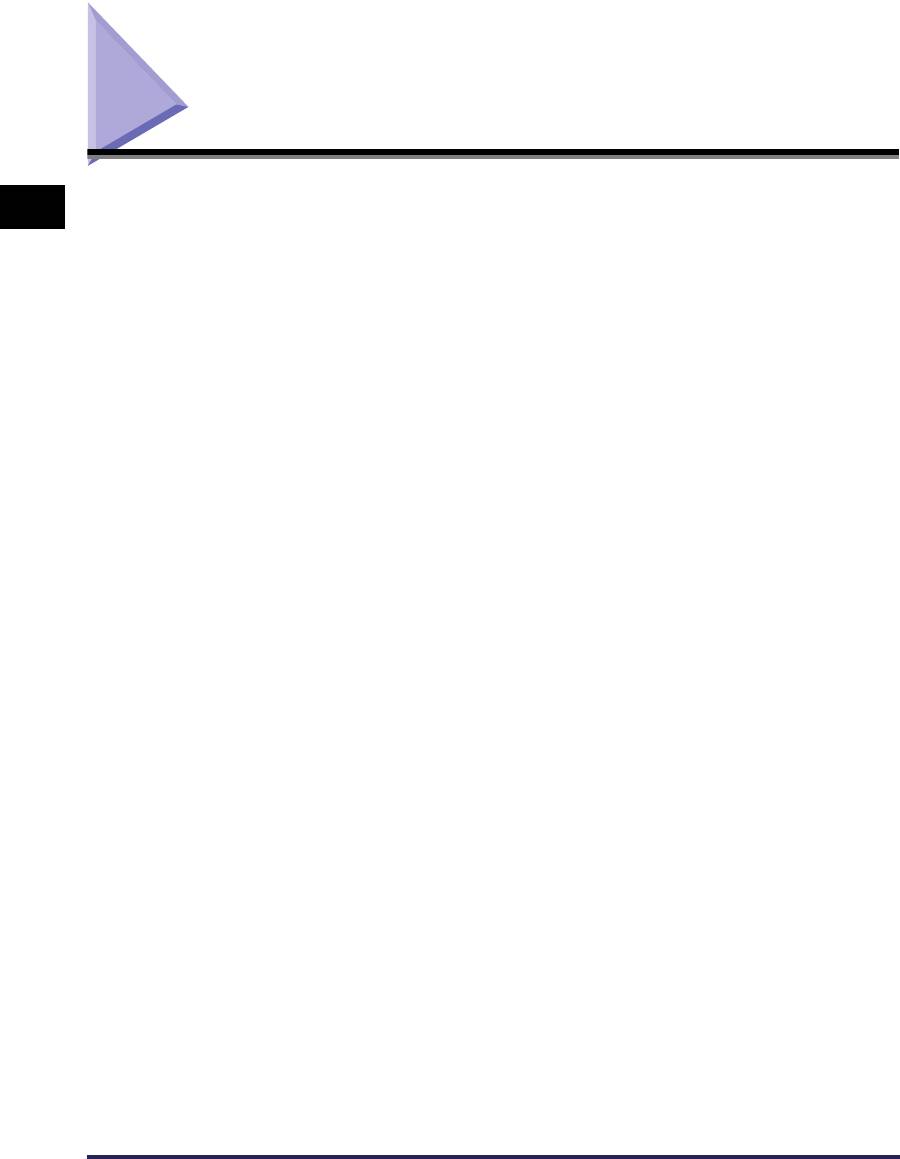
Отличительные особенности и
преимущества
В данном разделе описываются основные функции.
1
■ Полноцветная печать с высоким разрешением
Данный принтер оснащен полноцветным лазерным печатающим механизмом с
разрешением 600 т/д. Дополнительный контроль градации позволяет осуществлять
высококачественную печать с разрешением эквивалентным 9600 т/д. x 600 т/д.
Кроме того, процесс калибровки обеспечивает стабильность изображений.
■ Высокопроизводительная система печати "CAPT"
LBP5000 оборудован новейшей высокопроизводительной системой печати "CAPT"
(Canon Advanced Printing Technology), совместимой с операционной системой
Windows. Данная система позволяет компьютеру производить обработку данных
До начала эксплуатации
вместо принтера, что обеспечивает высокую скорость печати благодаря
использованию функций компьютера на полную мощность. Теперь можно
обрабатывать большие объемы данных, не прибегая к расширению памяти
принтера.
■ Компактная конструкция
Несмотря на то, что LBP5000 является цветным принтером, он достаточно
компактен и умещается на рабочем столе.
■ Стандартное оснащение высокоскоростным интерфейсом USB 2.0
Высокая скорость передачи данных в модели LBP5000 обеспечивается за счет
использования высокоскоростного интерфейса USB 2.0, поддерживающего
скорость передачи данных до 480 Мб/с.
■ Простота обслуживания
Картриджи (Оригинальные картриджи Canon) с тонером четырех цветов
(Бирюзовый, Малиновый, Желтый и Черный), в которых тонер и барабан
объединены, упрощают техническое обслуживание, для которое теперь требуется
только замена данных картриджей с тонером (т.е. устранятся процедура по
наполнению тонера и замене барабана, при выполнении которых Пользователь
может испачкать руки). Более того, так как крышка расположена с передней
стороны, Вы можете просто заменить тонерные картриджи и удалить застрявшую
внутри принтера бумагу. Данная функция достигается при помощи централизации
всех операций (подача бумаги, выработка, и передача и закрепление тонера) в
передней части принтера и упрощения тракта протяжки бумаги.
1-2
Отличительные особенности и преимущества
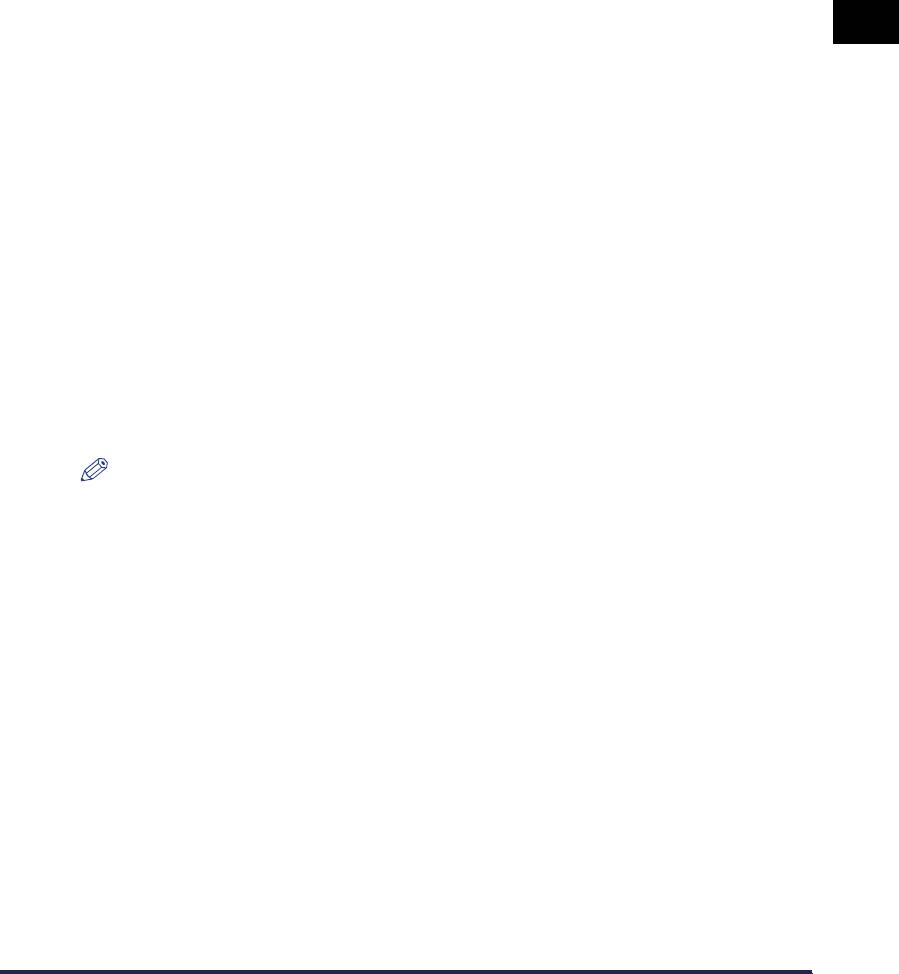
■ Низкое энергопотребление и быстрый запуск
Использование в принтере LBP5000 системы On-Demand Fixing снижает
потребление электроэнергии и обеспечивает быстрое начало работы.
Оригинальная технология компании Canon обеспечивает мгновенный разогрев
нагревательного элемента аппарата термического закрепления тонера
непосредственно перед печатью, что экономит время разогрева. Поэтому, LBP5000
всегда в состоянии ожидания и готов к печати. Также, благодаря
энергосберегающей конструкции принтера, имеет место очень низкое потребление
энергии узлом закрепления в режиме ожидания.
1
■ Совместимость с различными типами печатных носителей
Совместимость с различными типами печатных носителей, включая обычную
бумагу, плотную бумагу, конверты (Конверт DL, Конверт №10, Конверт C5, Конверт
Monarch и Конверт B5), носители размера "Карточка указателя", наклейки и
прозрачные пленки (только для черно-белой печати). Несмотря на то, что LBP5000
разработан для печати на носителях размером А4 или меньше, можно печатать
данные для размеров А3 и В4 на бумаге размера А4 при помощи функции
уменьшения стандартных размеров бумаги.
Можно также печатать не бумаге нестандартного, пользовательского размера.
До начала эксплуатации
■ Возможность работы в качестве сетевого принтера
Принтер LBP5000 можно использовать в качестве сетевого принтера в сетях
Ethernet, установив дополнительную сетевую плату. Сетевая плата обеспечивает
эксплуатацию принтера при помощи встроенного веб-браузера "Remote UI",
позволяющего настраивать параметры и управлять принтером с компьютера в
сети.
ПРИМЕЧАНИЕ
Дополнительные сведения по операционным системам, поддерживающим
дополнительную сетевую плату, и процедуре настройки платы см. в
"
Руководство
по работе с сетью
"
.
■ Удобный интерфейс управления цветом
Пользовательский интерфейс содержит эскизы, обеспечивающие наглядность и
простоту настройки цветов.
Отличительные особенности и преимущества
1-3
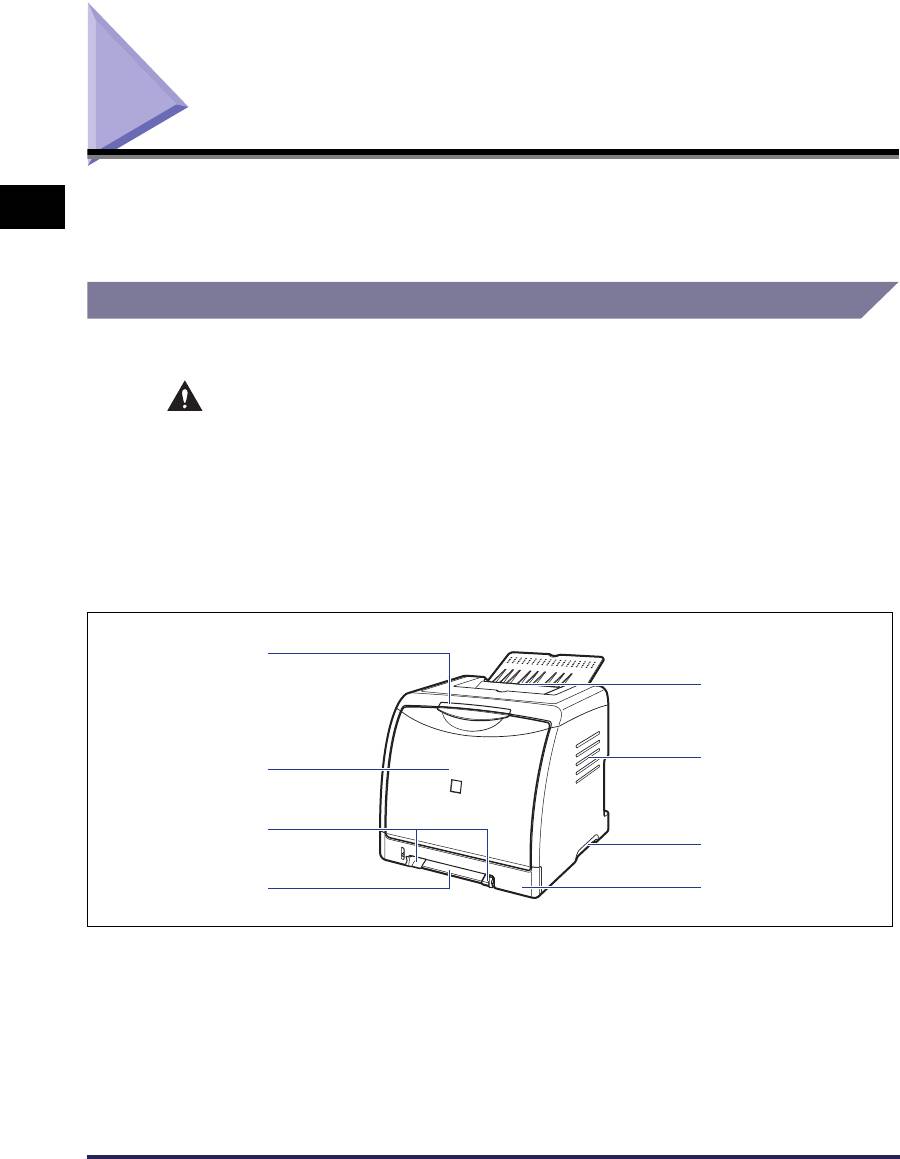
Детали и их назначение
Данный принтер состоит из компонентов, выполняющих различные фукнции.
1
Этот раздел описывает наименования и функции каждой детали, чтобы Вы
правильно и полноценно использовали функции принтера.
Блок принтера
Далее приведены детали и функции блока принтера.
ВНИМАНИЕ
Не блокируйте вентиляционные отверстия (включая отверстие забора
воздуха и выпускное отверстие) принтера. Если любое вентиляционное
До начала эксплуатации
отверстие заблокировать, температура внутри принтера может подняться
и вызвать возгорание.
Вид спереди
Далее приведены детали передней части принтера и их функции.
a
b
c
h
g
d
f
e
a Индикаторы
c Вентиляционное отверстие (для забора
Отображают состояние принтера. (См. стр. 1-7)
воздуха)
Втягивает воздух для охлаждения внутренних
b Выходной лоток
частей принтера.
На этот лоток выводятся листы бумаги
отпечатанной стороной вниз. (См. стр. 2-15)
d Ручки для перемещения принтера
При переносе принтера держитесь за эти ручки.
(См. стр. 5-31)
1-4
Детали и их назначение
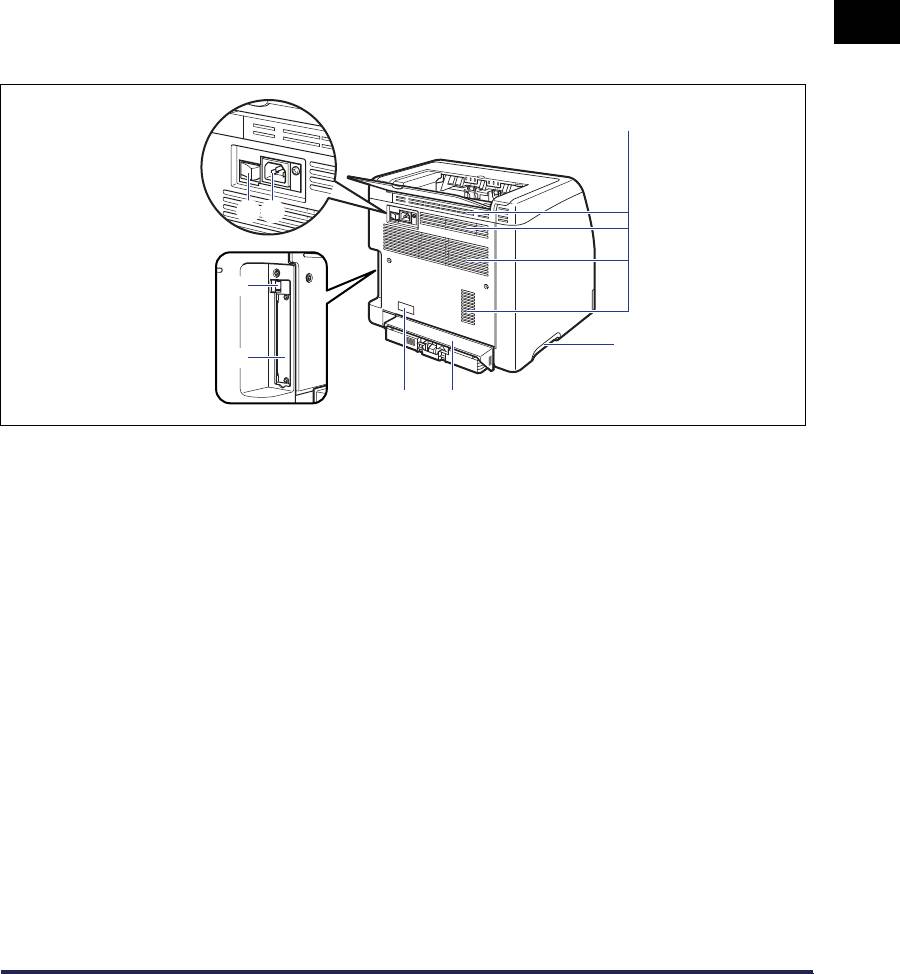
e Кассета для бумаги
g Направляющие для бумаги
Можно загрузить до 250 листов обычной бумаги
Выровняйте их в соответствии с шириной
2
(64 г/м
.) (См. стр. 2-10)
бумаги, чтобы бумага подавалась ровно.
f Устройство подачи вручную
h Передняя крышка
Используется при ручной печати одного листа.
Открывается при замене картриджа с тонером
(См. стр. 2-10)
или удалении застрявшей бумаги. (См. стр. 5-5)
Вид сзади
1
Далее приведены детали задней части принтера и их функции.
a
gh
До начала эксплуатации
f
b
e
d
c
a Вентиляционные отверстия (выпускные
e Гнездо расширения
отверстия)
В это гнездо вставляется дополнительная
Выпуск воздуха для охлаждения внутри
сетевая плата. (См. стр. 6-24)
принтера.
f Разъем USB
b Ручки для перемещения принтера
Подсоедините кабель USB. Подсоедините
При переносе принтера держитесь за эти ручки.
другой конец кабеля к порту USB компьютера.
(См. стр. 5-31)
(См. стр. 1-14)
c Защитная крышка кассеты
g Гнездо питания
Предотвращает попадание пыли и грязи в
Подключите входящий в комплект шнур питания
кассету для бумаги.
к этому разъему.
d Табличка с расчетными
h Выключатель питания
характеристиками
Включает/выключает питание принтера. (См.
Текущее значение, указанное в данной табличке
стр. 1-10)
с расчетными характеристиками, отображает
среднюю потребляемою мощность.
Детали и их назначение
1-5
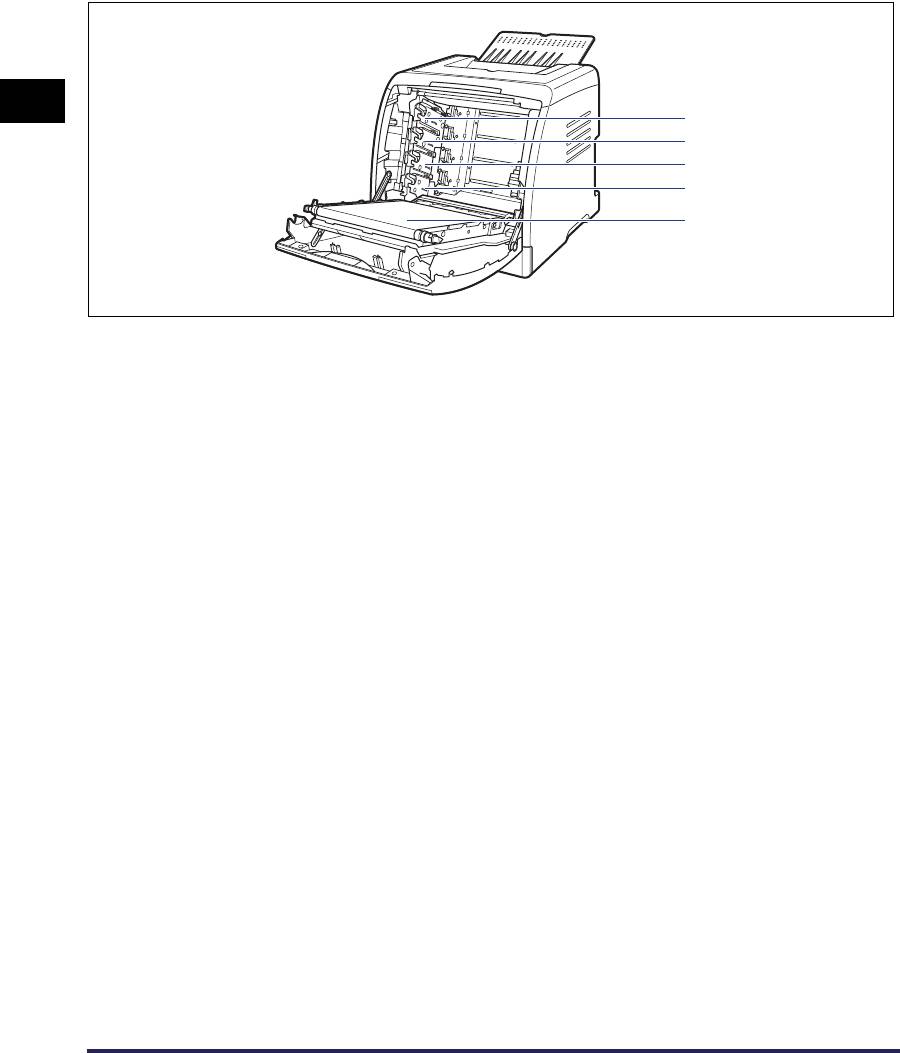
Внутренний вид
Далее представлены внутренние детали принтера и их функции.
1
a
b
c
d
e
До начала эксплуатации
a Гнездо картриджа с черным (Ч) тонером
d Гнездо картриджа с малиновым (М)
Картридж с черным (Ч) тонером
тонером
устанавливается в данное гнездо.
Картридж с малиновым (М) тонером
устанавливается в данное гнездо.
b Гнездо картриджа с желтым (Ж)
тонером
e Блок ленты электростатического
Картридж с желтым (Ж) тонером
переноса изображения
устанавливается в данное гнездо.
Переносит четырехцветный тонер на бумагу при
ее протяжке.
c Гнездо картриджа с бирюзовым (Б)
тонером
Картридж с бирюзовым (Б) тонером
устанавливается в данное гнездо.
1-6
Детали и их назначение
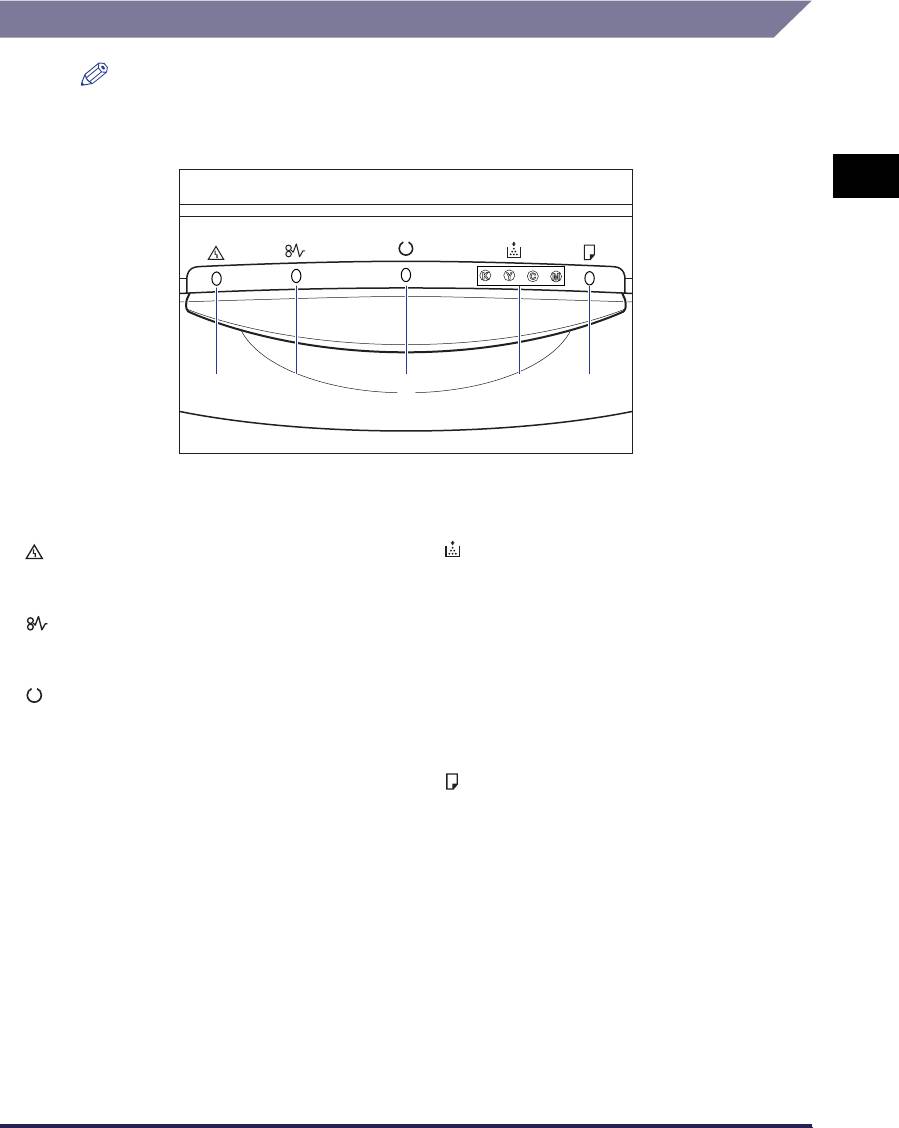
Индикаторы
ПРИМЕЧАНИЕ
Можно проверить состояние принтера при помощи Окна состояния принтера на
компьютере. Дополнительные сведения по Окну состояния принтера смотрите в
"Окно состояния принтера" на стр. 4-90.
1
ab ecd
До начала эксплуатации
* В отличие от предыдущей иллюстрации, названия индикаторов
отображены над соответствующими значками в зависимости от
страны и региона.
a Индикатор тревоги (оранжевый)
d Индикатор тонера (оранжевый)
Горит: Требуется обслуживание.
Горит: требуется заменить тонерный картридж.
Мигает: Возникла ошибка, печать невозможна.
Мигает: печать невозможна, поскольку
требуется замена тонерного картриджа или
b Индикатор замятия бумаги
какой-либо из тонерных картриджей установлен
(оранжевый)
неверно.
Мигает: Замятие бумаги, печать невозможна.
Индикатор цвета тонера картриджа, который
c Индикатор готовности (зеленый)
необходимо заменить, включился или мигает.
"Ч", "Ж", "Б" и "М" (B, Y, C, M) указывает на
Горит: Принтер в спящем режиме и готов к
черный, желтый, бирюзовый или малиновый
печати.
соответственно.
Мигает: Принтер занят выполнением обработки
или какой-либо операции, например, выполняет
e Индикатор загрузки бумаги
печать, прогрев, калибровку или приостановку
(оранжевый)
задания.
Горит: ни в одном лотке нет бумаги.
Мигает: Нет бумаги или загружена бумага
неправильного размера.
Детали и их назначение
1-7
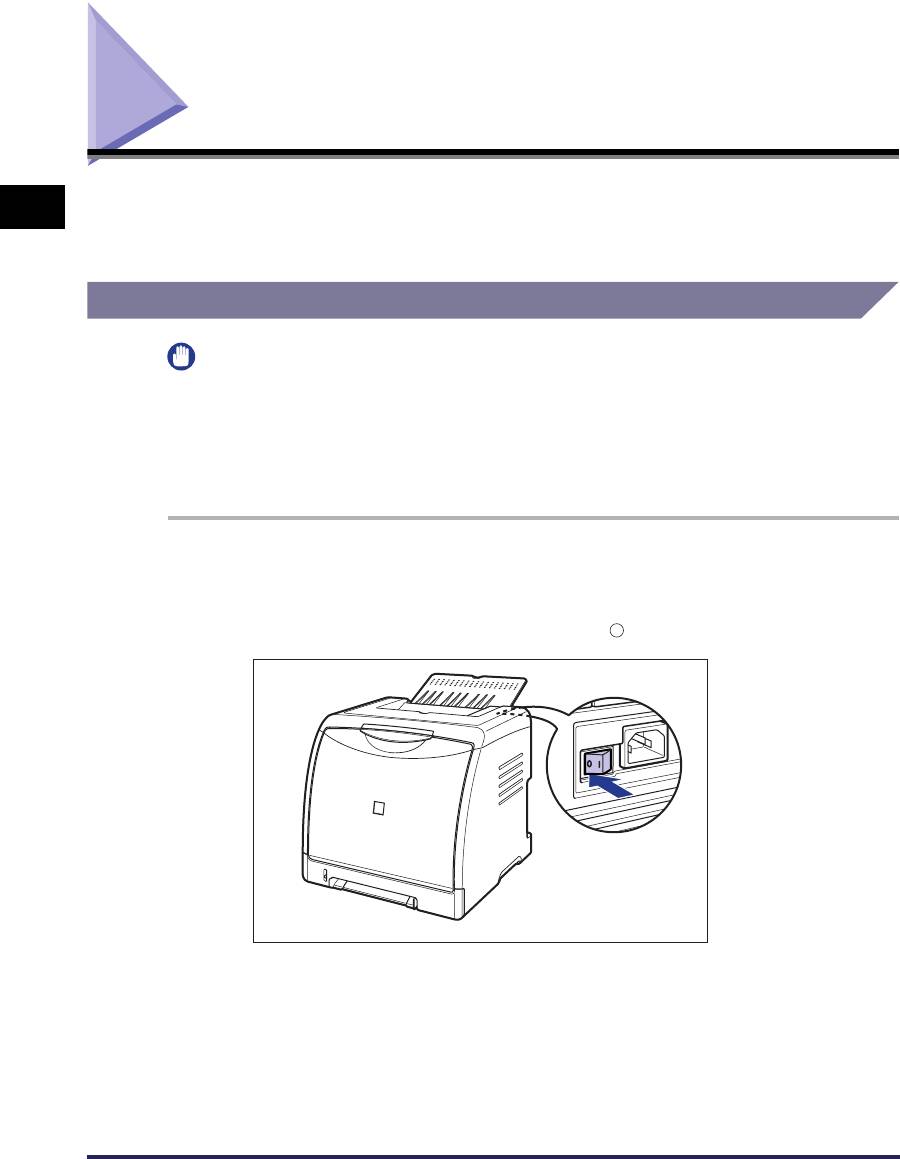
Присоединение шнура питания
В этом разделе описана процедура присоединения шнура питания. При
1
присоединении шнура питания см. "Правила техники безопасности" на стр.
xviii.
Присоединение шнура питания
ВАЖНО
•
Не подключайте вилку питания к вспомогательному разъему на компьютере.
•
Одна розетка сети переменного тока должна использоваться только для
принтера.
•
Не подключайте этот принтер к источнику бесперебойного питания. Это может
До начала эксплуатации
вызвать сбой в работе принтера или его поломку при нарушении электропитания.
1
Убедитесь в том, что выключатель питания принтера
находится в выключенном положении.
Принтер выключен, когда нажат символ " " на выключателе питания.
1-8
Присоединение шнура питания
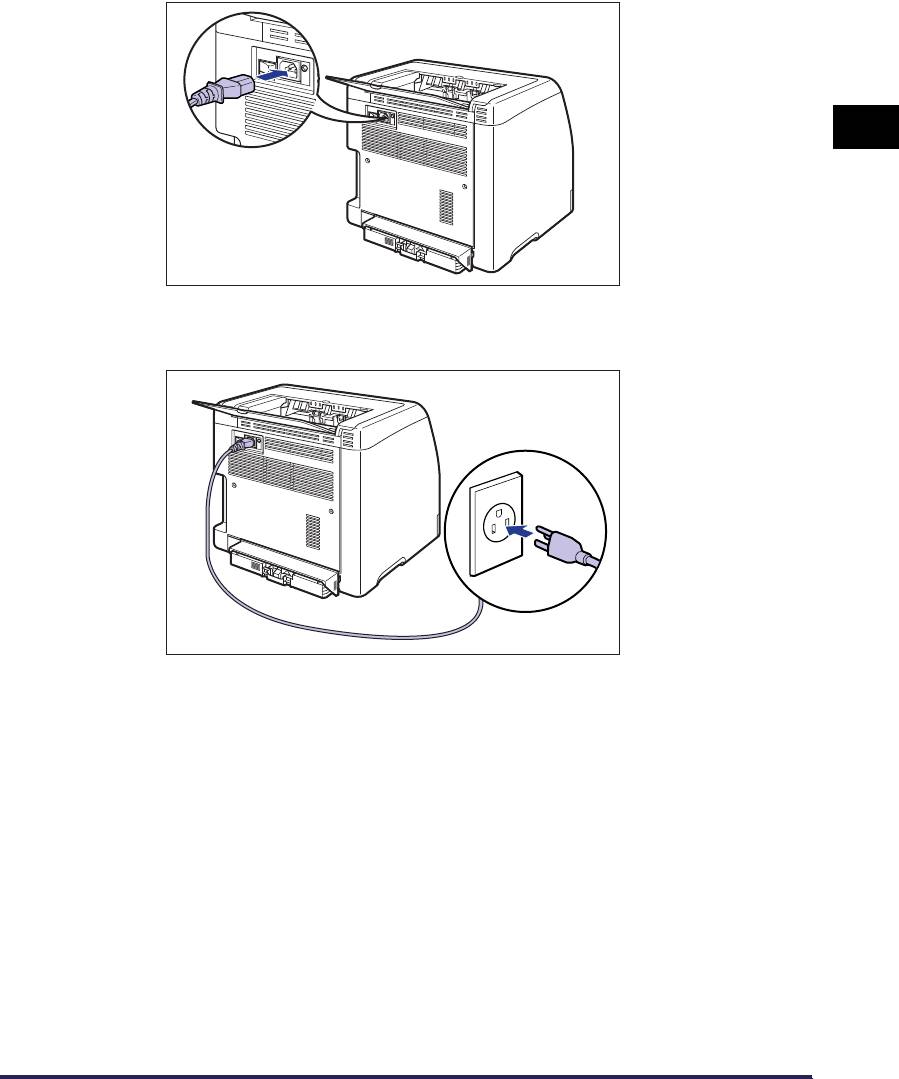
2
Подсоедините шнур питания к гнезду питания.
1
3
Вставьте вилку питания в розетку сети переменного тока.
До начала эксплуатации
Присоединение шнура питания
1-9
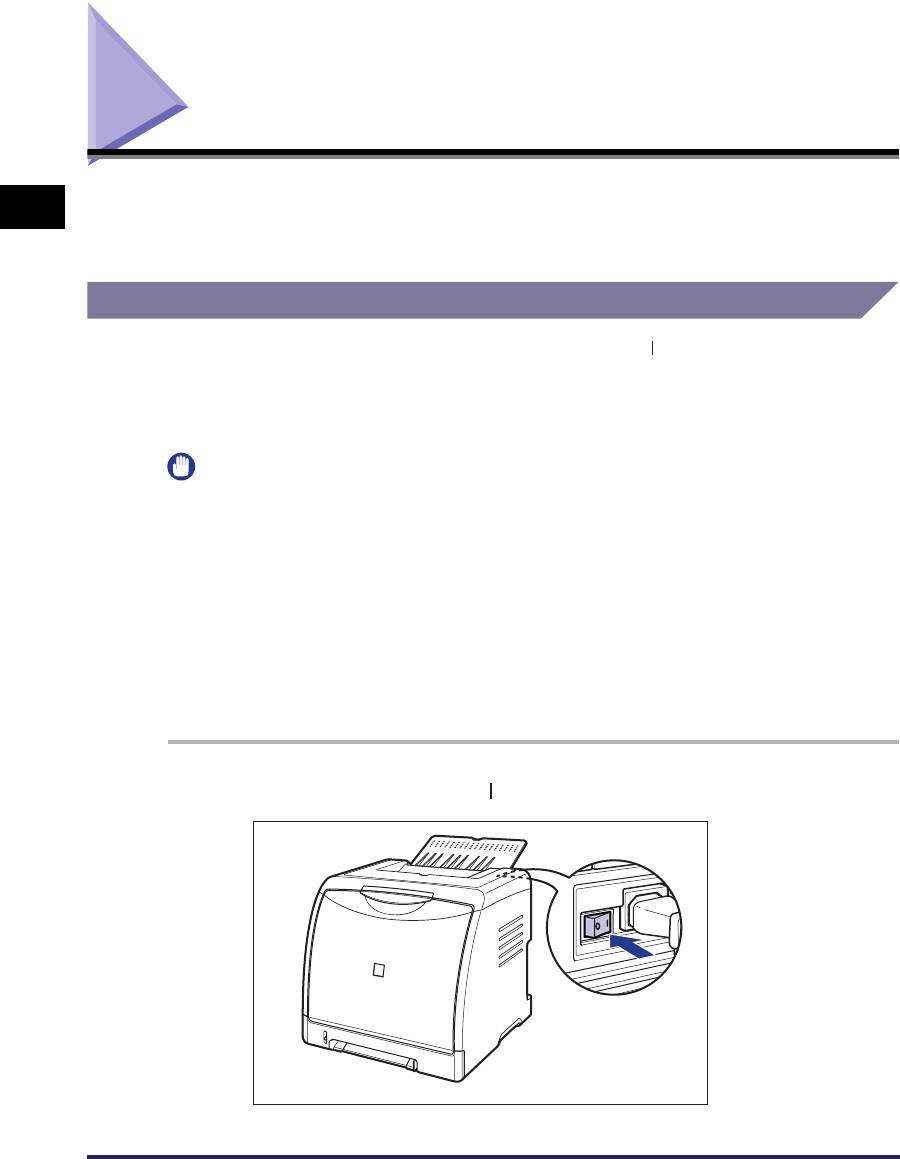
Включение и выключение принтера
Выключатель питания принтера расположен с задней стороны принтера. Во
1
избежание непредвиденных осложнений обязательно соблюдайте
следующие инструкции.
Выключение принтера
Для использования принтера необходимо нажать " " выключателя питания,
чтобы включить принтер. После выполнения теста самодиагностики на
блоке принтера и дополнительных принадлежностей, принтер будет готов к
печати.
До начала эксплуатации
ВАЖНО
•
Не включайте принтер сразу же после его выключения. Если Вы хотите включить
принтер после его выключения, то перед включением необходимо выдержать
паузу не менее 10 секунд.
•
Если принтер работает неправильно, или появляется сообщение об ошибке в
Окне состояния принтера, смотрите "Устранение неполадок" на стр. 7-1.
•
При включении питания убедитесь, что в устройство подачи вручную не
загружена бумага. Включение питания при наличии бумаги в устройстве подачи
бумаги может вызвать ее замятие.
•
Выдача принтером чистого листа бумаги при первом включении питания после
установки принтера не является ошибкой в работе.
1
Нажмите на кнопку " " выключателя питания принтера.
1-10
Включение и выключение принтера
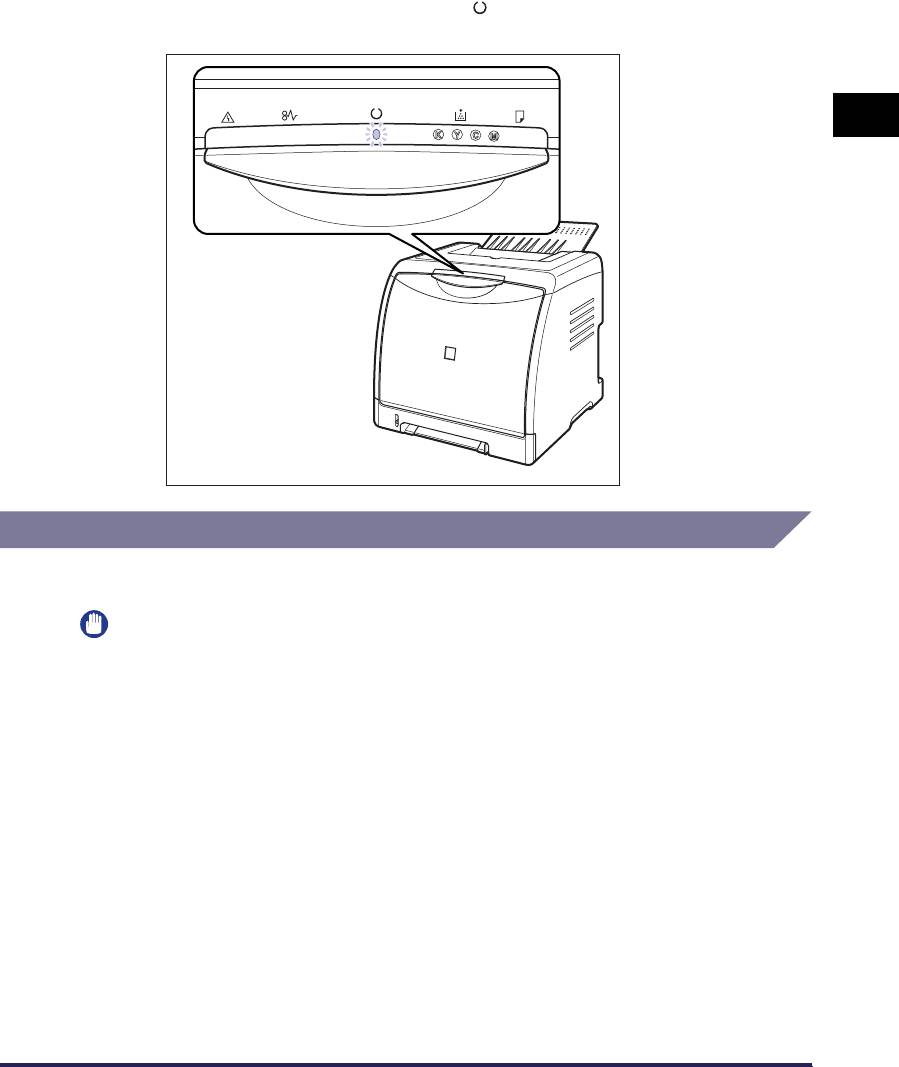
Индикаторы замигают, и принтер начнет выполнять тест самодиагностики
блока принтера и дополнительных принадлежностей.
Если в процессе выполнения теста самодиагностики не будет обнаружено
отклонений от нормы, то загорится (индикатор) готовности (зеленый), и
принтер готов к работе.
1
До начала эксплуатации
Включение принтера
Выключайте принтер, используя указанную далее процедуру.
ВАЖНО
•
Если принтер используется в сети, то перед выключением питания убедитесь, что
он не распечатывает данные с другого компьютера.
•
При выключении принтера все данные печати, находящиеся в памяти принтера,
будут стерты. Поэтому, подождите распечатки необходимых данных печати перед
выключением принтера.
•
Не выключайте питание принтера, когда он находится в одном из следующих
состояний:
- Пока процесс печати не завершен
- При прохождении принтером теста самодиагностики, запускающегося сразу
после включения питания принтера.
Включение и выключение принтера
1-11
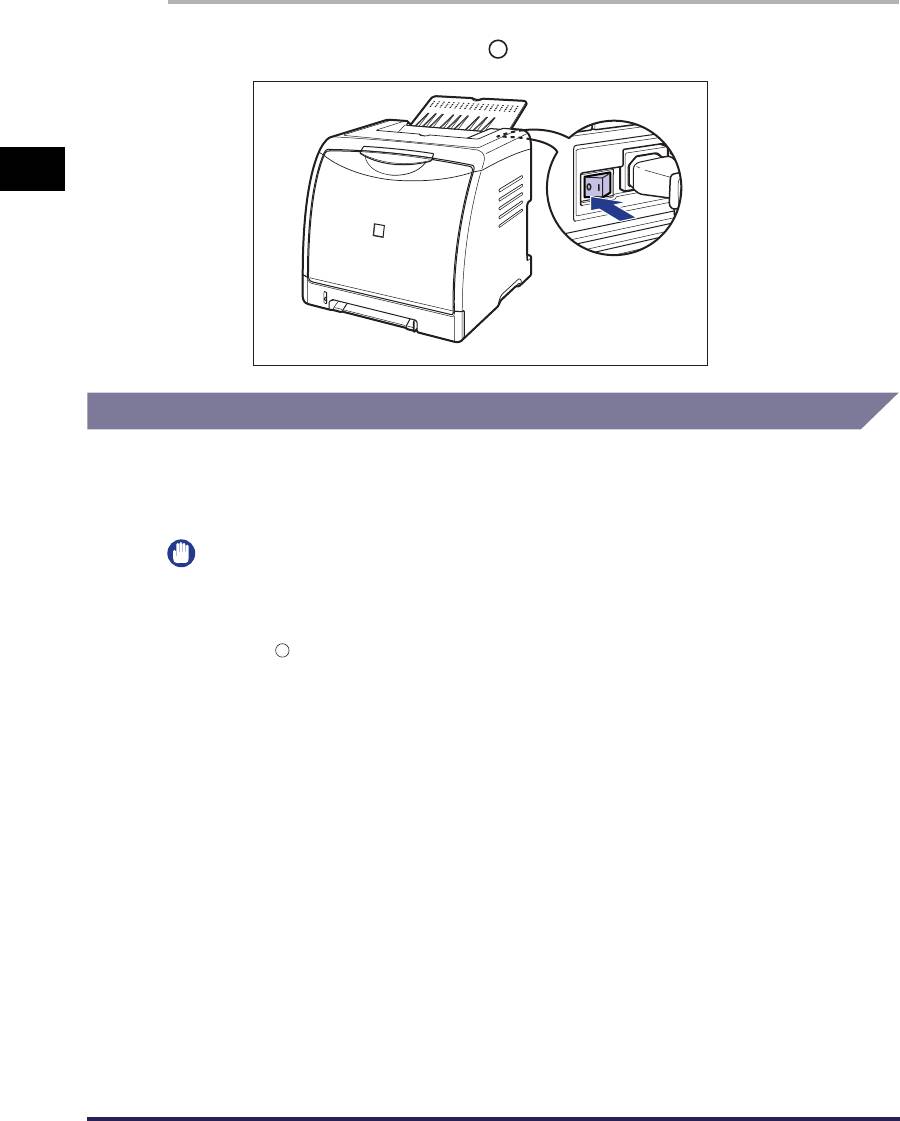
1
Нажмите на кнопку " " выключателя питания принтера.
1
Энергосбережение (Спящий режим)
До начала эксплуатации
Можно существенно снизить потребляемую мощность, используя спящий
режим, когда принтер в режиме ожидания или не используется. Используйте
спящий режим с помощью следующей процедуры.
ВАЖНО
•
Можно выбрать [5], [10], [15], [30], [60], [90], [120], [150], или [180] минут для
параметра [Время перехода в спящий режим]. Значение по умолчанию [30] минут.
Можно также сконфигурировать принтер так, чтобы он не входил в спящий режим.
•
Пока " " выключателя питания, расположенного с задней стороны принтера,
нажата, потребляемая мощность 0 Вт.
•
Выход из спящего режима происходит в следующих случаях.
- Выполняется печать
- Выполняется калибровка
- Выполняется очистка
•
В спящем режиме принтер не производит калибровку, даже если установлен
флажок [Автоматическая калибровка через равные промежутки времени] в
диалоговом окне [Настройки калибровки] в Окне состояния принтера.
Если принтер не находится в спящем режиме, он автоматически периодически
производит калибровку, если пользователь установил флажок [Автоматическая
калибровка через равные промежутки времени]. Частое проведение калибровки
может отразиться на сроке службы картриджа с тонером.
Дополнительную информацию по установке и настройке параметра
[Автоматическая калибровка через равные промежутки времени] см. в разделе
"Автоматически проводит периодическую калибровку" на стр. 5-21.
1-12
Включение и выключение принтера
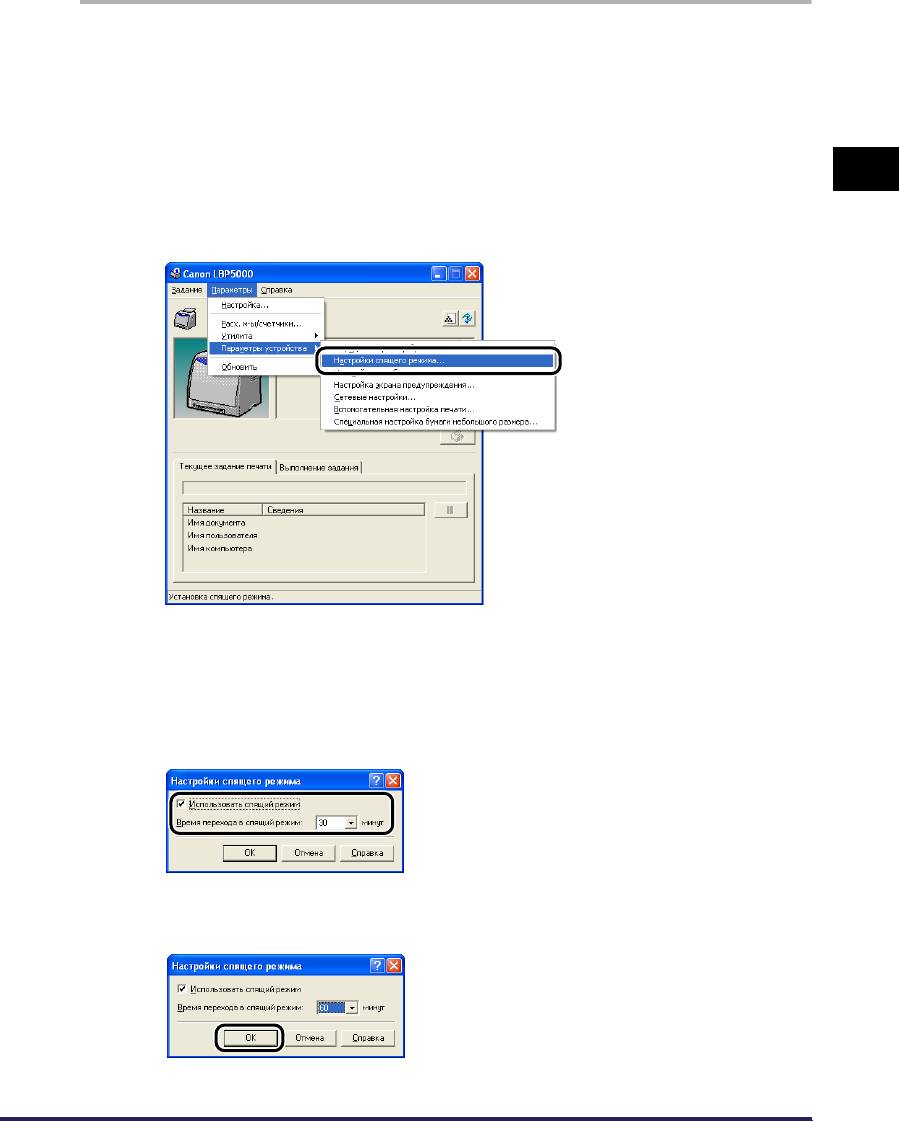
1
Откройте окно состояния принтера.
Дополнительные сведения по отображению окна состояния принтера
смотрите "Отображение Окна состояния принтера" на стр. 4-93.
1
2
Из меню [Параметры] в Окне состояния принтера
выберите [Параметры устройства] ➞ [Настройки спящего
режима].
До начала эксплуатации
3
Поставьте флажок [Использовать спящий режим] в
диалоговом окне [Настройки спящего режима] для
указания времени перехода в спящий режим в [Время
перехода в спящий режим].
4
Нажмите кнопку [OK].
Включение и выключение принтера
1-13
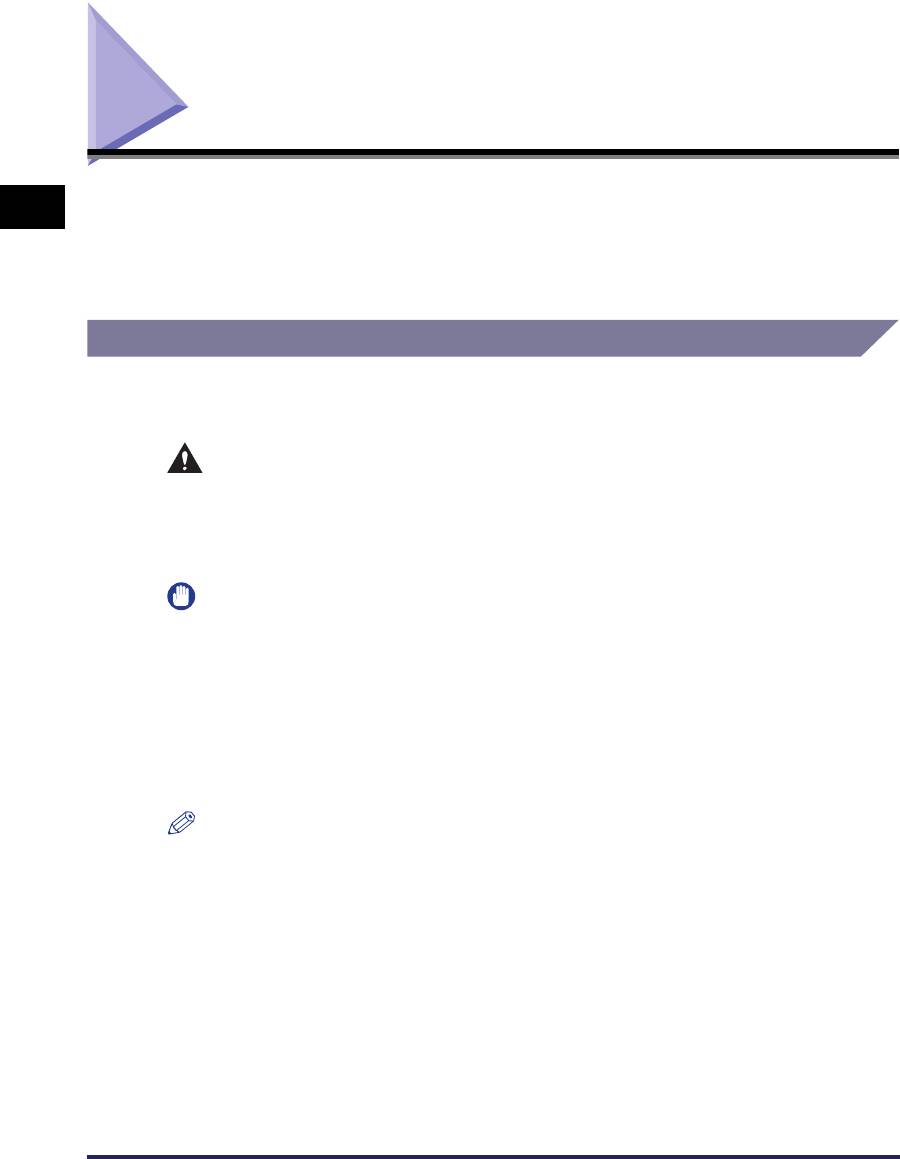
Подключение к компьютеру
В этом разделе приводится процедура подключения принтера к компьютеру.
1
Так как принтер оснащен разъемом USB, можно использовать кабель USB
для подключения к компьютеру. Установив дополнительную сетевую плату,
можно с помощью кабеля LAN подключить принтер к сети.
Использование кабеля USB
Подключите принтер к компьютеру, оснащенному портом USB, при помощи
кабеля USB.
До начала эксплуатации
ПРЕДУПРЕЖДЕНИЕ
При подсоединении или отсоединении кабеля USB, если вилка питания
подсоединена к розетке переменного тока, не прикасайтесь к
металлическим деталям разъема, поскольку это может повлечь
поражение электрическим током.
ВАЖНО
•
Не подсоединяйте и не отсоединяйте кабель USB, когда компьютер и принтер
включены, поскольку это может стать причиной повреждения принтера.
•
Данная модель принтера использует двунаправленную передачу данных. Данная
модель принтера не тестировалась при подключении при помощи
однонаправленных устройств связи, таким образом, компания Canon не может
гарантировать функционирование принтера при подключении посредством
однонаправленных серверов печати, концентраторов USB или коммутирующих
устройств.
ПРИМЕЧАНИЕ
•
Конкретный USB интерфейс может отличаться в зависимости от операционной
системы подключенного компьютера следующим образом. За дополнительной
информацией обратитесь к местному авторизованному дилеру компании Canon.
- Windows 98/Me: полноскоростной USB (эквивалент USB 1.1)
- Windows 2000/XP/Server 2003: USB 2.0 высокоскоростной / USB полноскоростной
(эквивалент USB 1.1)
•
Кабель USB поставляется только для моделей, рассчитанных на напряжение 220 -
240 В, для стран и регионов Азии. В других странах и регионах нужно подготовить
оборудование в соответствии с техническими характеристиками компьютера.
Используйте кабель USB с указанной далее маркировкой.
1-14
Подключение к компьютеру
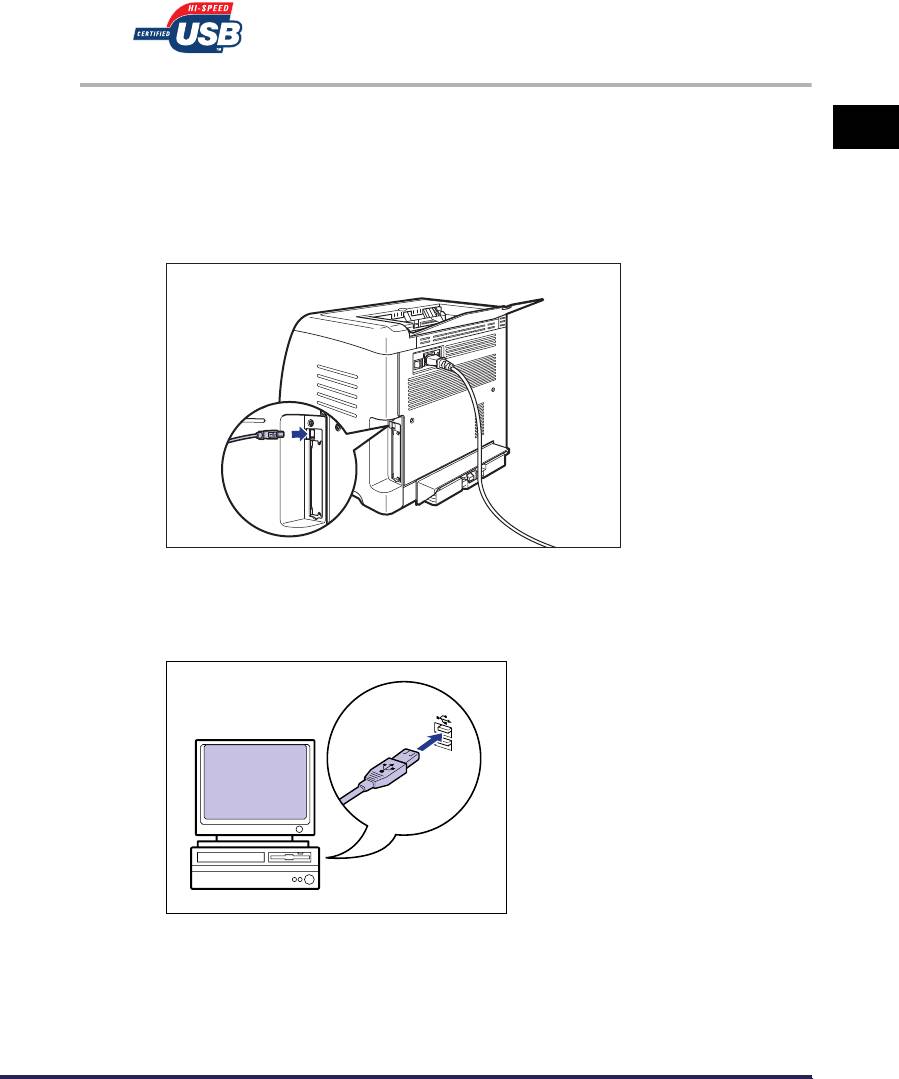
•
Данный принтер поставляется без кабеля USB. Используйте кабель подходящий к
Вашему компьютеру. Используйте кабель USB со следующей маркировкой.
1
Убедитесь, что принтер и компьютер выключены.
1
2
Подключите разъем кабеля USB В-типа (квадратный) в
разъем USB на задней стороне принтера.
До начала эксплуатации
3
Подключите разъем кабеля USB А-типа (плоский) в
USB-порт компьютера.
Подключение к компьютеру
1-15
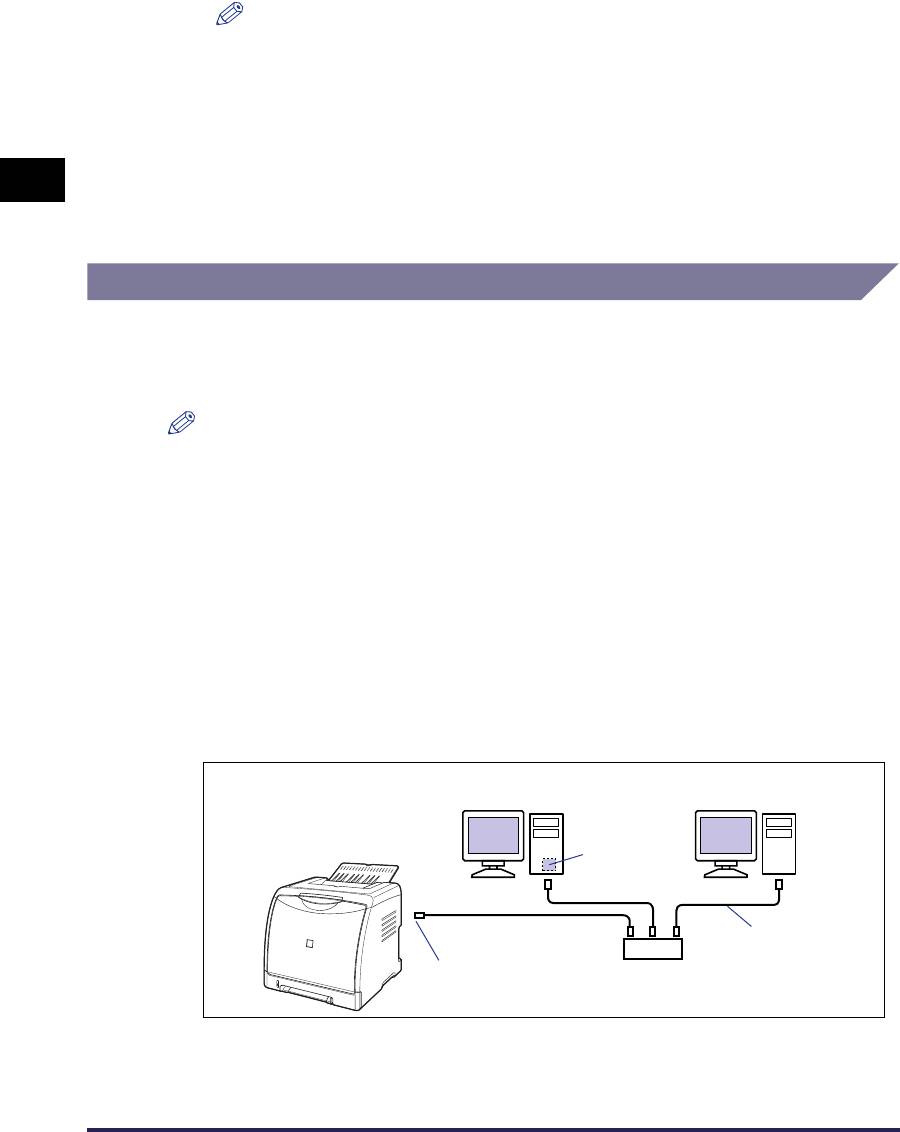
ПРИМЕЧАНИЕ
•
В случае появления мастера автоматической установки Plug and Play после
подключения кабеля USB, установите программное обеспечение принтера
при помощи одной из следующих процедур. Дополнительные сведения см. в
"Установка программного обеспечения CAPT" на стр. 3-5.
- Нажмите кнопку [Отмена] и установите программное обеспечение при
помощи программы установки с компакт-диска.
- Установка при помощи Plug and Play
1
•
Если Вы не уверены, какой кабель USB поддерживает используемый Вами
компьютер, обратитесь в магазин, в котором был приобретен компьютер.
Использование кабеля LAN
Если установлена дополнительная сетевая плата (NB-C1), принтер можно
подключить к сети с помощью кабеля витой пары Категории 5. Позаботьтесь
о наличии кабелей или концентратора при необходимости.
ПРИМЕЧАНИЕ
До начала эксплуатации
•
Дополнительная информация по процедуре установки сетевой платы приводится
в разделе "Сетевая плата" на стр. 6-24.
•
В случае подключения данного принтера к локальной сети, должны быть
установлены соответствующие сетевые настройки, принтер должен быть
установлен как сетевой принтер, должен быть настроен сервер печати.
Дополнительную информацию по настройкам см. в руководстве по эксплуатации,
поставляемом вместе с сетевой операционной системой, или в
"
Руководстве по
работе в сети
"
.
■ Сетевое окружение
Дополнительная сетевая плата поддерживает подключения 10BASE-T/
100BASE-TХ.
• Подключение к локальной сети 10BASE-T Ethernet
Компьютер без разъема
Компьютер с разъемом
10BASE-T
10BASE-T
Сетевая
плата
10BASE-T
Кабель 10BASE-T
Разъем локальной
Концентратор
сети
10BASE-T
1-16
Подключение к компьютеру
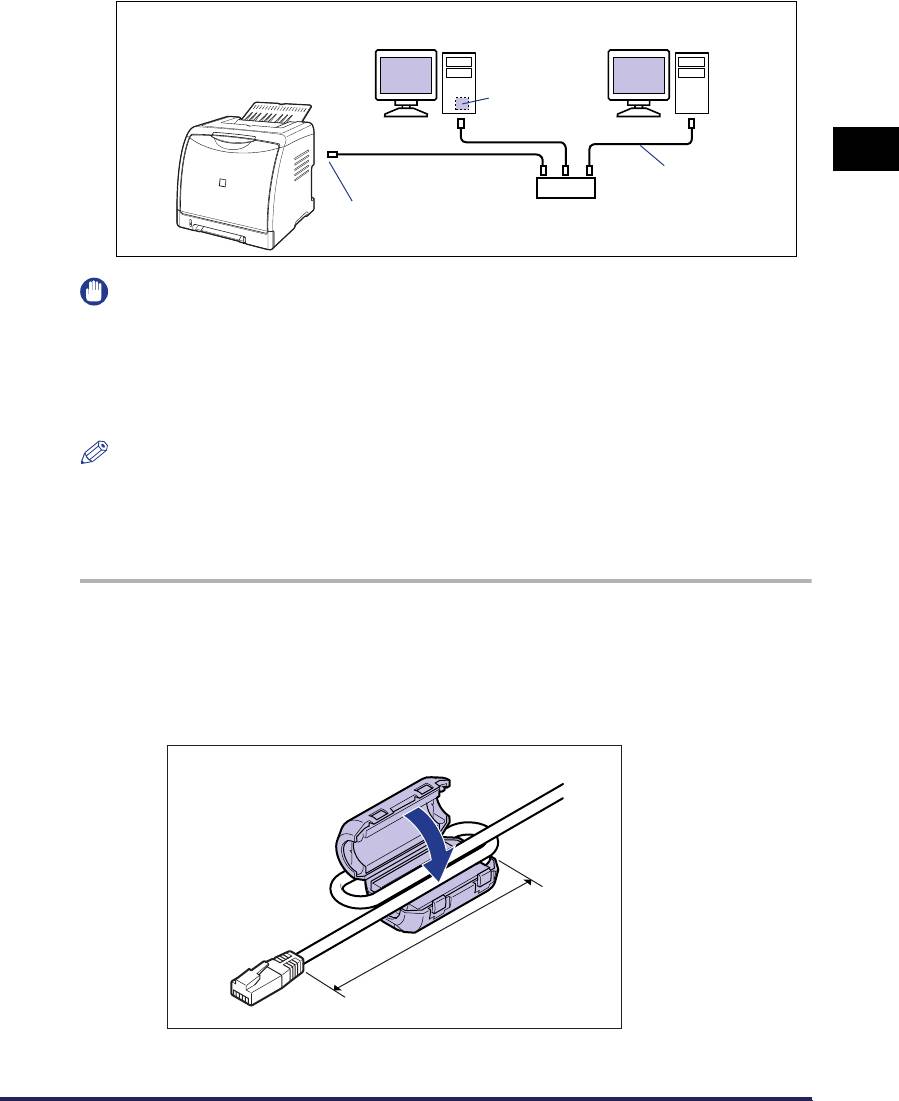
•
Подключение к локальной сети 100BASE-TX Ethernet
Компьютер без разъема
Компьютер с разъемом
100BASE-TX
100BASE-TX
Сетевая
плата
100BASE-TX
1
Кабель
100BASE-TX
Разъем
Концентратор
локальной сети
100BASE-TX
ВАЖНО
•
Сетевая плата для этого принтера не может быть подключена к сетям,
отличающимся от перечисленных выше.
•
Убедитесь в том, что на концентраторе есть доступный порт, к которому можно
подключить принтер. Если свободного порта нет, необходимо установить
До начала эксплуатации
дополнительный концентратор.
ПРИМЕЧАНИЕ
При подключении принтера к LAN 100BASE-TX Ethernet все устройства
подключенные к LAN, например, концентратор, сетевые кабели, компьютерные
сетевые платы, должны поддерживать стандарт 100BASE-TX. За дополнительной
информацией обратитесь к местному авторизованному дилеру компании Canon.
1
Установите ферромагнитный сердечник на кабель LAN,
как показано на рисунке.
Устанавливайте ферромагнитный сердечник на расстоянии не более 5 см
от разъема, подключенного к принтеру.
не более 5 см
Подключение к компьютеру
1-17






